
Meilleures applications de gestion d'appareils Samsung en 2025 | Test et téléchargement

Gérer les appareils Samsung depuis un ordinateur ou à distance peut considérablement améliorer la productivité et la sécurité des données. Que vous souhaitiez transférer des fichiers, synchroniser des messages, sauvegarder des contacts ou localiser un téléphone perdu, un gestionnaire d'appareils Samsung fiable est essentiel. Dans cet article, nous avons passé en revue les meilleurs gestionnaires d'appareils Samsung de 2025, en abordant les solutions officielles et tierces. Découvrons leurs fonctionnalités, leurs avantages, leurs inconvénients et où les télécharger.

Coolmuster Android Assistant est un puissant gestionnaire d'appareils tout-en-un pour téléphones Android , y compris Samsung. Écologique, sans perte et sécurisé, il s'adapte à tous les appareils Samsung, PC et Mac . Il compte des millions d'utilisateurs réguliers à travers le monde. Cet outil professionnel peut améliorer votre efficacité au travail sur PC grâce à la fluidité du transfert de vos fichiers.
Guide simple sur la façon de gérer les données Samsung sur un PC avec le gestionnaire d'appareils Samsung :
01 Téléchargez et installez Coolmuster Android Assistant sur votre ordinateur Windows ou Mac .
02 Lancez le logiciel et connectez votre appareil Samsung via un câble USB. Activez le débogage USB sur votre téléphone si vous y êtes invité (le programme vous guidera tout au long du processus).

03 Une fois connecté, votre appareil apparaîtra dans l'interface du logiciel, affichant des catégories telles que Contacts, Messages, Photos, Vidéos, Applications, etc.

04 Cliquez sur n'importe quelle catégorie pour afficher, exporter, importer, supprimer ou modifier les données correspondantes.

Vous pouvez également cliquer sur « Super Toolkit » > « Sauvegarder » ou « Restaurer » pour effectuer une sauvegarde complète ou une restauration en 1 clic de votre appareil Samsung.

Guide vidéo :
Samsung Smart Switch est l'outil officiel de migration de données de Samsung. Il est conçu pour aider les utilisateurs à transférer le contenu d'un ancien appareil, Android ou iOS , vers un appareil Samsung Galaxy en un minimum d'effort. La version bureau de Smart Switch offre également une solution simple de sauvegarde et de restauration pour votre appareil Samsung.
Bien qu'il soit principalement conçu pour la commutation de téléphone, de nombreux utilisateurs l'utilisent comme un gestionnaire de périphériques léger pour les sauvegardes régulières ou les mises à jour du système d'exploitation.

Télécharger:
https://www.samsung.com/smart-switch
SmartThings Find fait partie de l'écosystème SmartThings de Samsung, conçu pour la localisation des appareils Samsung Galaxy. Que vous ayez égaré votre téléphone ou perdu vos Galaxy Buds, SmartThings Find vous aide à les localiser, même hors ligne, grâce au Bluetooth Low Energy (BLE) et à la détection participative.
Vous pouvez y accéder via l'application mobile SmartThings ou depuis le site Web de Samsung en utilisant votre compte Samsung.
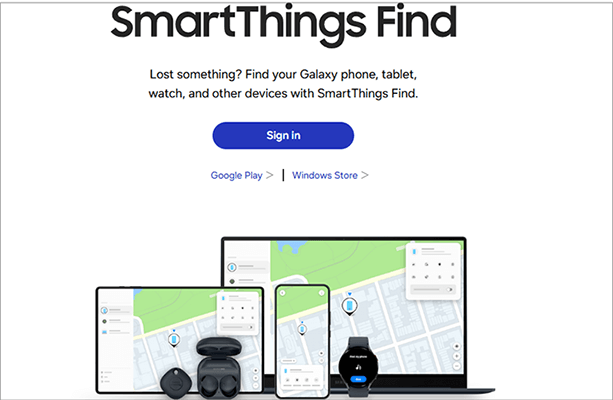
Télécharger:
https://smartthingsfind.samsung.com/
MyPhoneExplorer est un outil de gestion d'appareils gratuit et léger pour Windows . Bien qu'il ne soit pas spécifique à Samsung, il est largement compatible avec la plupart des téléphones Android . Il permet aux utilisateurs de gérer leurs contacts, leurs SMS, leur calendrier, leurs journaux d'appels et leurs fichiers depuis une interface de bureau.
Il prend en charge la synchronisation avec les services Outlook, Thunderbird et Google, ce qui le rend idéal pour les utilisateurs qui souhaitent gérer des données professionnelles ou des sauvegardes avec un budget limité.
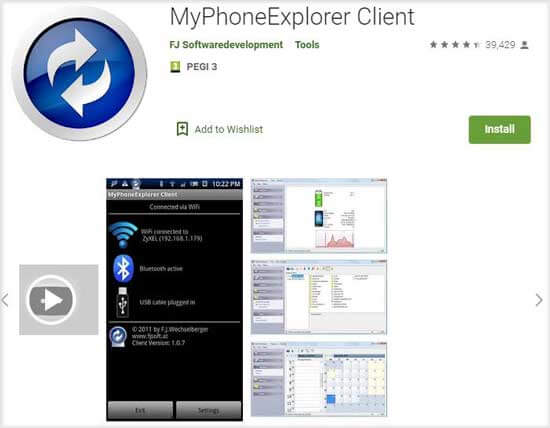
Télécharger:
AirDroid est un gestionnaire d'appareils multiplateforme qui privilégie le contrôle sans fil. Il permet aux utilisateurs de gérer leurs appareils Samsung via un navigateur web ou une application de bureau. Vous pouvez accéder aux SMS, aux notifications, à l'appareil photo, au transfert de fichiers, à la duplication d'écran et même contrôler le téléphone à distance.
Il est particulièrement adapté aux utilisateurs qui préfèrent gérer leurs appareils sans fil sur plusieurs appareils et plates-formes.

Télécharger:
MobiLedit est une suite avancée de gestion des appareils mobiles, souvent utilisée par les techniciens et les professionnels de l'informatique. Elle offre un accès approfondi aux systèmes de fichiers, des fonctionnalités de sauvegarde, de transfert de données, de gestion des applications et des outils d'analyse. Elle est compatible avec les téléphones Android rootés et non rootés, y compris les appareils Samsung.
Cet outil est destiné aux utilisateurs expérimentés, aux forces de l'ordre et à ceux qui ont besoin d'extraire ou de manipuler des données téléphoniques en détail.

Télécharger:
Le choix du gestionnaire d'appareils Samsung adapté dépend de vos besoins ; certains outils se concentrent sur la migration des données, d'autres sur le contrôle à distance ou le suivi des appareils. Cet article explore différentes options, des utilitaires Samsung aux solutions tierces polyvalentes.
Si vous cherchez une solution complète pour gérer votre appareil Samsung depuis un ordinateur, Coolmuster Android Assistant est un excellent choix. Ses fonctionnalités puissantes, son design intuitif et sa large compatibilité en font un excellent choix pour les utilisateurs souhaitant un contrôle efficace et centralisé de leurs appareils Samsung.
Articles connexes:
Les 6 meilleures suites PC Samsung en 2025 : la plupart des gens ne le savent pas
Comment transférer des fichiers Samsung vers un PC ? [6 méthodes simples]
Sauvegarde et restauration des données Samsung avec Samsung Kies (taux de réussite élevé)
Comment connecter un téléphone Samsung à un PC sans fil ou avec un câble USB ? (5 options)

 Transfert Android
Transfert Android
 Meilleures applications de gestion d'appareils Samsung en 2025 | Test et téléchargement
Meilleures applications de gestion d'appareils Samsung en 2025 | Test et téléchargement





